HOME > iPhone > iPhoneの使い方 >
本ページ内には広告が含まれます
ここではドコモのiPhoneでキャリア決済を設定・利用する方法を紹介しています。
![]() ドコモのiPhoneで、App StoreやiTunesなどの決済(支払い)方法として「キャリア決済」を設定・利用します。キャリア決済を選択することで、アプリの購入などの支払いを、毎月のケータイ料金と一緒に支払うことが可能です。
ドコモのiPhoneで、App StoreやiTunesなどの決済(支払い)方法として「キャリア決済」を設定・利用します。キャリア決済を選択することで、アプリの購入などの支払いを、毎月のケータイ料金と一緒に支払うことが可能です。
* ドコモのiPhoneでキャリア決済を利用するにはiOS7以降が必要です。
* 設定する電話番号にはspモード契約が必要です。
目次:
![]() iPhoneで設定できるドコモの「キャリア決済」について
iPhoneで設定できるドコモの「キャリア決済」について
![]() ドコモのiPhoneで支払い方法として「キャリア決済」を設定する
ドコモのiPhoneで支払い方法として「キャリア決済」を設定する
ドコモのキャリア決済サービス「spモード コンテンツ決済サービス(iTunes)」は、下記のサービスの決済手段として利用できます。
・ App Store
・ Apple Music
・ iBooks
・ iTunes
・ iCloud
Apple ID(アカウント)画面から支払い方法を「キャリア決済」に設定することで、App Storeでのアプリ購入やiTunesでの音楽購入、Apple Musicのメンバーシップ、iCloudのストレージプランなどをドコモの毎月のケータイ料金と一緒に支払うことが可能となります。
なお、クレジットカードの場合と同様に、iTunes CardなどでApple ID(アカウント)にクレジットのチャージがある場合はそちらから優先的に支払いとなります。
![]() ドコモ公式 「キャリア決済」かんたん設定ページ
ドコモ公式 「キャリア決済」かんたん設定ページ
ドコモの公式サイトにて、キャリア設定のかんたん設定ページも公開されています。支払い方法の設定のほか、キャリア決済サービスの詳細も確認できます。
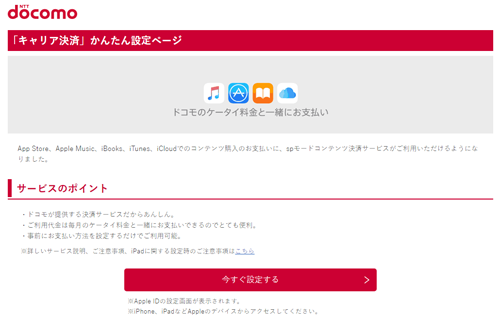
ドコモのiPhoneからApple ID(アカウント)の支払い方法で「キャリア決済」を選択します。
1. iPhoneでApple IDのアカウント画面を表示する
iPhoneのホーム画面で「設定」をタップします。一覧から「iTunes StoreとApp Store」をタップし、「Apple ID」でサインインして、タップします。
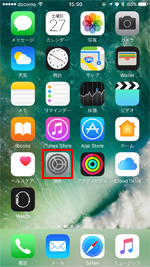
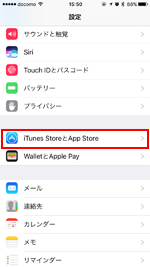
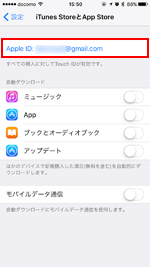
![]() AppStoreなどからアカウント画面を表示する
AppStoreなどからアカウント画面を表示する
App StoreやiTunesからアカウント画面を表示することも可能です。Apple IDでサインインして、タップします。
■ App Store
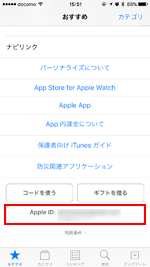
■ iTunes
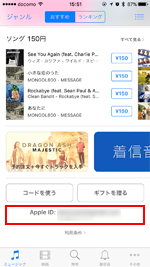
■ iBooks
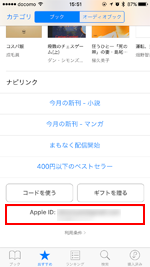
2. アカウントの支払方法の選択画面を表示する
「Apple IDを表示」を選択してアカウント画面を表示します。アカウント画面から「お支払い情報」をタップして、支払い方法の選択画面を表示します。
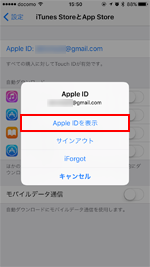
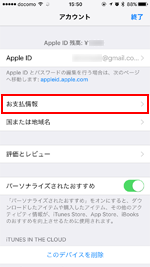
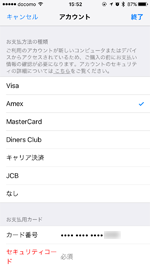
3. 支払い方法画面で「キャリア決済」を選択・設定する
支払い方法の選択画面で「キャリア決済」を選択します。また、認証コードが送信された場合に、認証コードを受け取る電話番号を選択します。画面上部の「終了」をタップすることで、支払い方法がキャリア決済に変更されるので、「終了」をタップしてアカウント画面を閉じます。
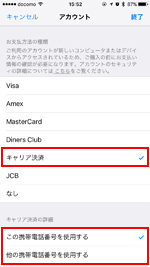
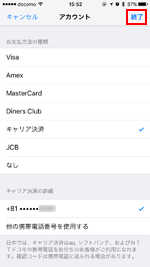
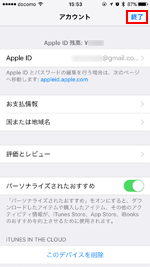
【Amazon】人気のiPhoneランキング
更新日時:2026/1/2 9:00
【Amazon】人気Kindleマンガ
更新日時:2026/1/2 9:00